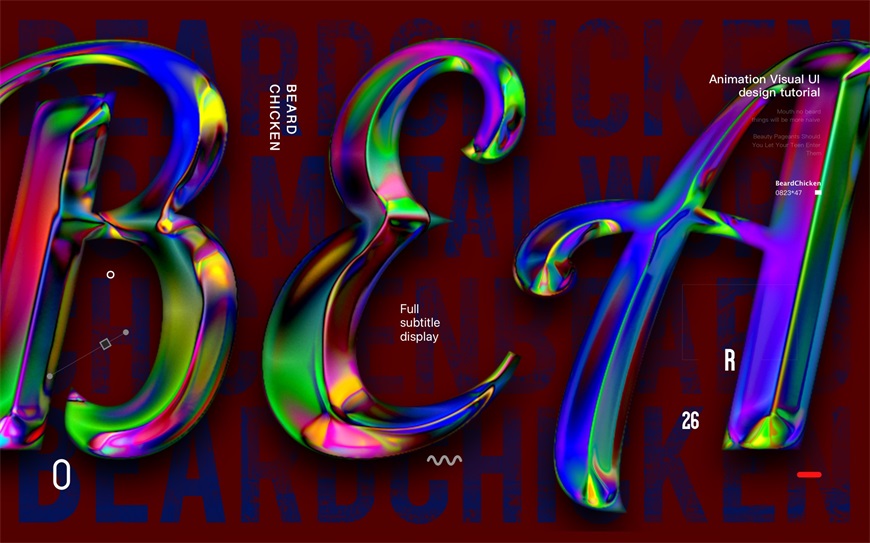
交作业:#优设每日作业#
文章编辑:@雪寄草
本期视频教大家用 PS 的 图层样式、滤镜库 快速做出潮酷先锋的酸性金属字效果,记得选一个具有哥特气质的字体来搭配学习哦~
详细操作请看文章开头的视频教程演示。
按照如图所示的参数调整图层样式,包括 斜面和浮雕、等高线、光泽,给文字赋予基本的立体金属质感。
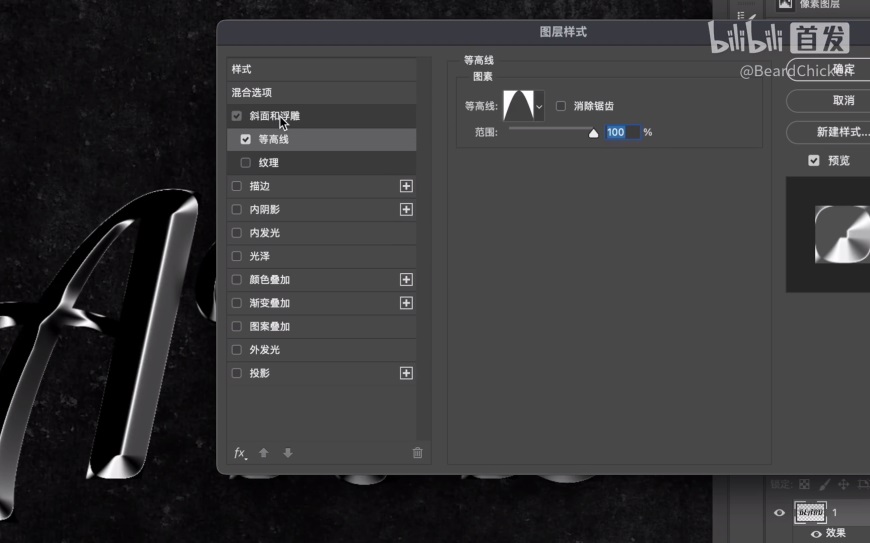


新建白色图层,选择一个柔边画笔,勾选 颜色动态,把 色相抖动 调到 100%,其他参数都改成 0%,记得勾选 应用每笔尖 哦。

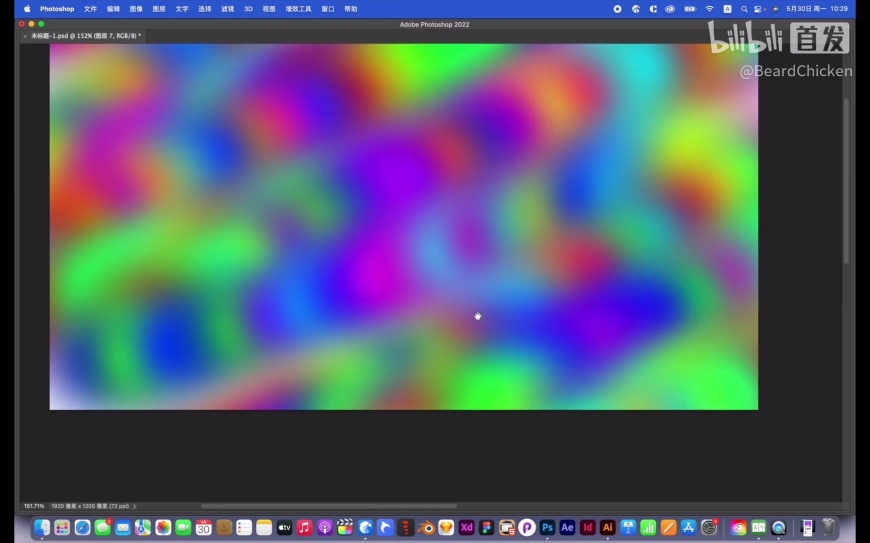
在画布上涂抹出彩色效果,然后在滤镜库中选择 玻璃,载入刚才保存好的 金属字PSD文件 作为纹理,缩放 保持 100%,其他参数可以自行调整。
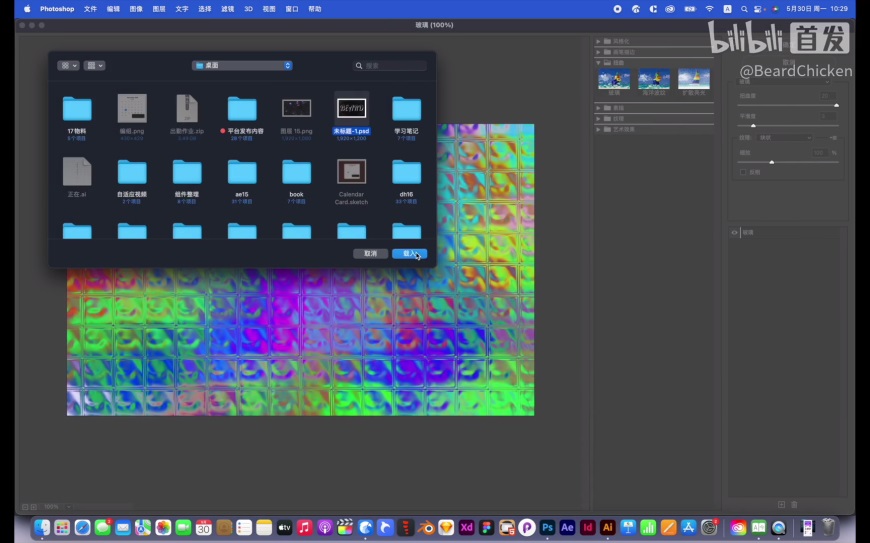

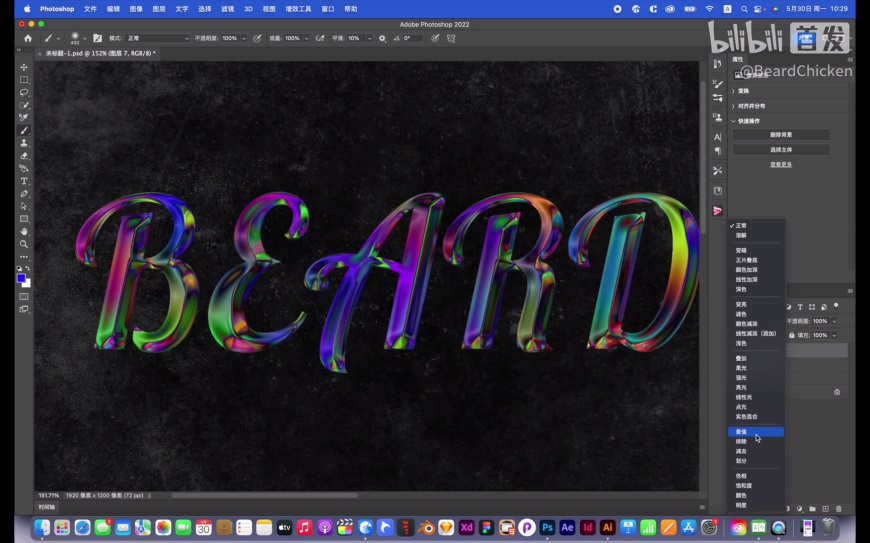
将玻璃图层创建为剪贴蒙版,然后将图层样式改为差值,并利用色阶调整一下对比度,就可以获得酸性金属字的效果啦~

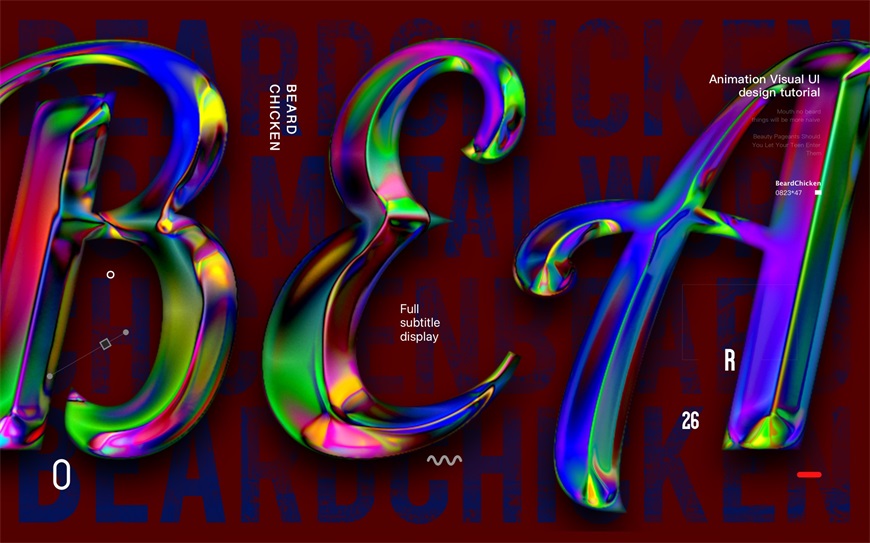
想要来「优优自学团」和500位小伙伴一起交流学习进步吗?
添加管理员微信:uisdc4 备注「优优自学团」(无备注不通过哦)
28赞 收藏 105
非特殊说明,本站 UiiiUiii.com 上的教程均由本站作者及学员原创或翻译,原作品版权归属原作者,转载请联系 @优优教程网 授权。
转载时请在文首注明,来源 UiiiUiii.com 及教程作者,并附本文链接。谢谢各位编辑同仁配合。UiiiUiii 保留追究相应责任的权利。
复制本文链接








发表评论 快来秀出你的观点